
THỜI GIAN LÀM VIỆC
![]() 9:00AM - 21:00PM
9:00AM - 21:00PM
(Kể cả Thứ 7 & Chủ Nhật)

Tuy nhiên, đôi khi tính năng này cũng có thể gây ra một số phiền toái, chẳng hạn như không cho phép bạn mở các ứng dụng do chính bạn tạo hoặc tải xuống từ các nguồn đáng tin cậy khác. Trong bài viết này, chúng tôi sẽ hướng dẫn bạn cách tắt Gatekeeper cho MacBook một cách an toàn và hiệu quả.

Có hai lý do chính khiến bạn nên tắt Gatekeeper:

Cách tắt Gatekeeper cho MacBook rất đơn giản, bạn chỉ cần thực hiện theo các bước sau:
Mở ứng dụng Terminal.
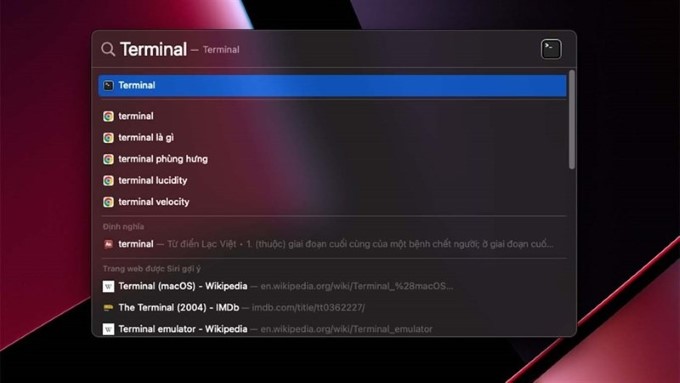
Nhập lệnh sau:
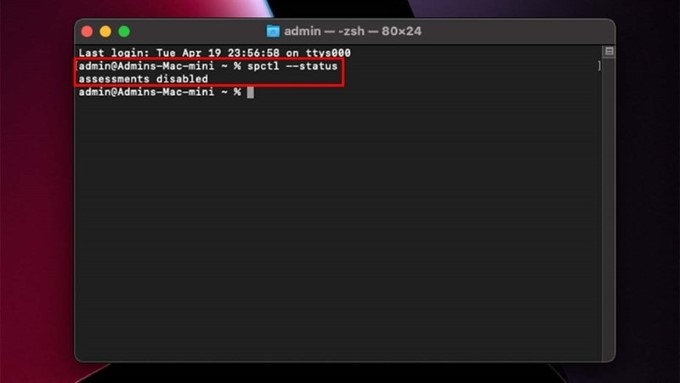
Nhập mật khẩu của máy và nhấn Enter.
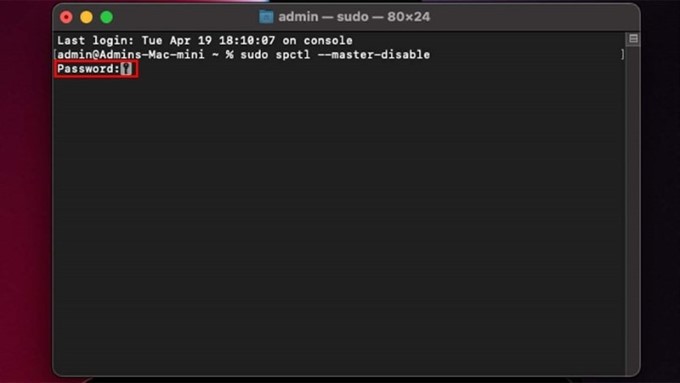
Sau khi thực hiện các bước trên, Gatekeeper sẽ bị tắt hoàn toàn. Bạn có thể kiểm tra lại bằng cách mở ứng dụng Terminal và nhập lệnh sau:
Nếu kết quả trả về là "All applications allowed", tức là Gatekeeper đã bị tắt.
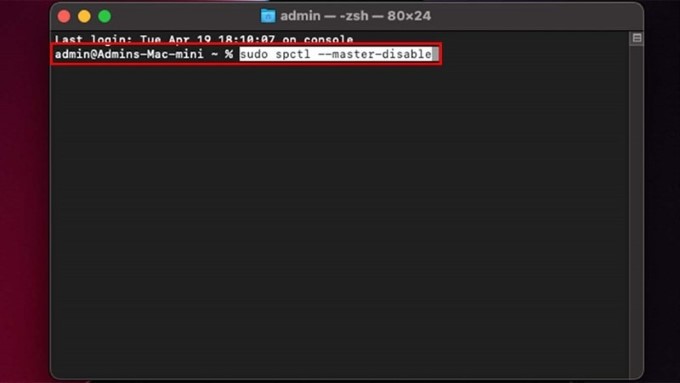
Trước khi tắt Gatekeeper, bạn nên cân nhắc kỹ những rủi ro tiềm ẩn. Khi Gatekeeper bị tắt, bạn sẽ có thể cài đặt các ứng dụng từ bất kỳ nguồn nào, kể cả các nguồn không đáng tin cậy. Điều này có thể làm tăng nguy cơ cài đặt các ứng dụng độc hại, gây hại cho máy tính của bạn.
Để giảm thiểu rủi ro, bạn nên chỉ tải ứng dụng từ các nguồn đáng tin cậy, chẳng hạn như trang web của nhà phát triển hoặc các cửa hàng ứng dụng uy tín. Ngoài ra, bạn cũng nên sử dụng một phần mềm diệt virus để quét các ứng dụng trước khi cài đặt.
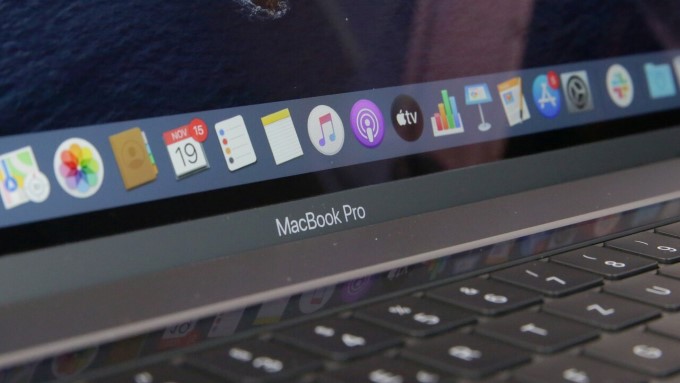
Tắt Gatekeeper là một cách để mở rộng khả năng sử dụng MacBook của bạn. Tuy nhiên, bạn nên cân nhắc kỹ những rủi ro tiềm ẩn trước khi thực hiện. Nếu bạn không chắc chắn, bạn nên tham khảo ý kiến của chuyên gia.
Đọc thêm: Cách hủy đăng ký hàng loạt kênh YouTube trên máy tính, cực nhanh nhưng không phải ai cũng biết
Didongmy.com